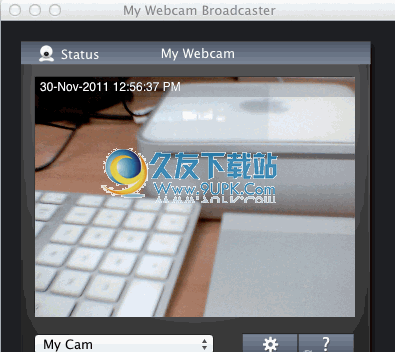AV Audio & Sound Recorder是一款市面上超热门的音频录制软件。支持多设备的音频录制工具AV Audio & Sound Recorder。该录音机可以通过麦克风或任何特殊的虚拟音频设备录制现场音频。通过安装AV虚拟音频设备,该程序可以帮助用户记录来自任何即时消息传递程序(例如Skype,Yahoo,MSN,Gtalk等)的语音记录;该程序可以捕获各种声音和音频,例如来自麦克风的声音,在Web浏览器中播放的音乐。并以原始格式保存录音,然后用户可以出于不同目的播放,管理,编辑和导出录音;如果用户想使用语音评论来创建幻灯片,制作一些私人语音消息,甚至成为自己喜欢的歌曲的主唱,那么此三步教程将对您有所帮助!
软件功能:
支持同时从麦克风和/或其他输入设备录音。
支持将录制的剪辑导出到单声道/立体声,输出质量最高为16位(96,000 Hz)。
支持将录制的剪辑直接保存为.MP3(有损)格式,或直接保存为.APE(无损);
以无损格式保存文件将匹配并保留原始记录质量。
支持直接导出到AV音频编辑器进行编辑和变形。 *需要安装AV音频编辑器。
支持将输出保存为多种文件格式,例如:AAC; FLAC; MP3; MP4; MPC; OGG,SPX,TTA; WMA;西风
采样率和格式通过高质量的重采样和抖动方法处理。
提供易于使用的界面。
安装步骤:
1.用户可以单击本网站提供的下载路径下载相应的程序安装包
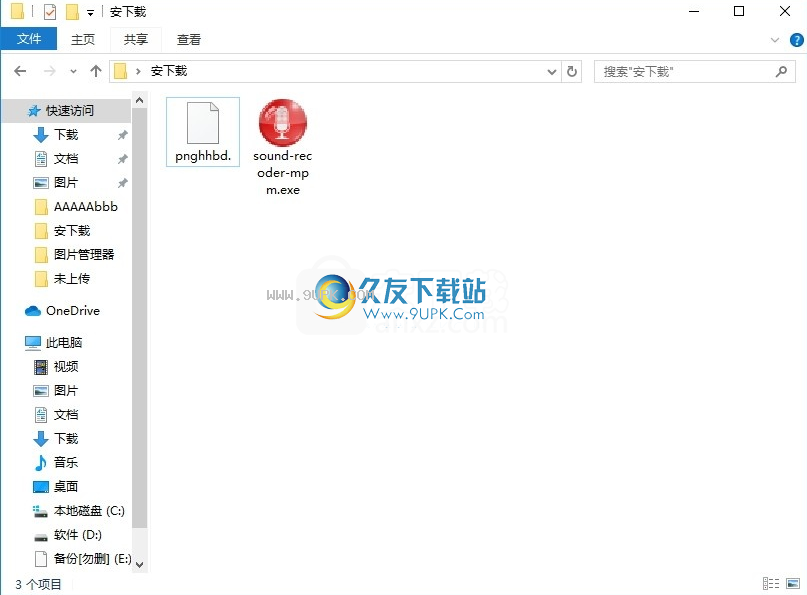
2.只需使用解压缩功能打开压缩包,双击主程序进行安装,弹出程序安装界面
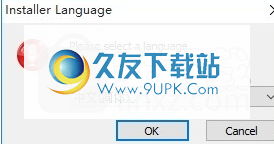
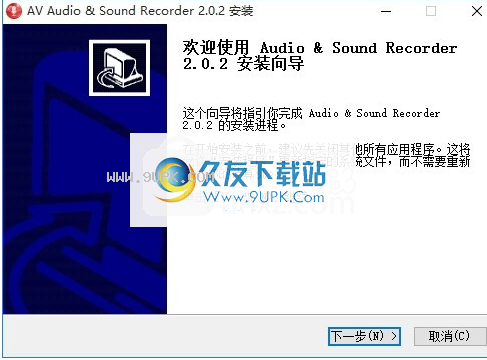
3.同意协议的条款,然后继续安装应用程序,单击“同意”按钮
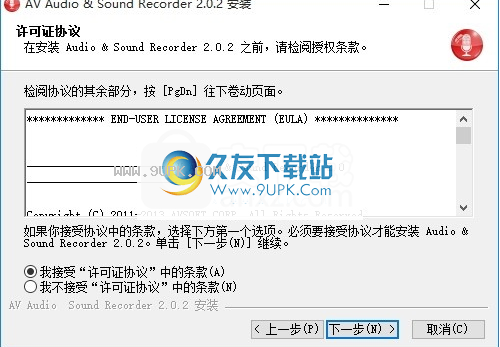
4.单击浏览按钮根据需要更改应用程序的安装路径
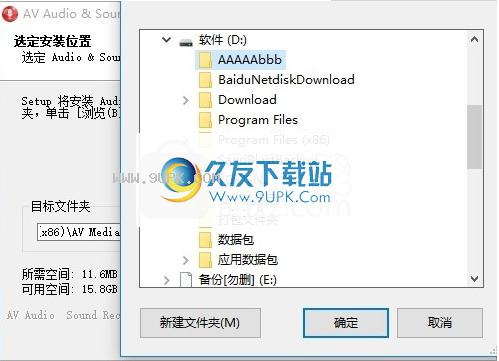
5.弹出应用程序安装进度栏的加载界面,等待加载完成

6.根据提示单击“安装”,弹出程序安装完成界面,单击“完成”按钮
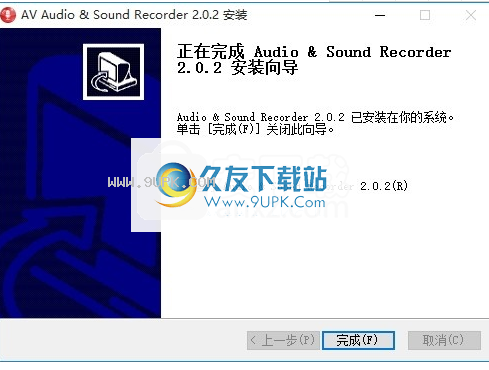
软件特色:
您可以随时捕获Yo * Tub *视频的音频,也可以捕获Yo * Tub *视频的背景音乐,
该工具可以解决无法在MP3播放器上播放的问题,因为大多数Youtube视频都是flv,mp4,mkv格式。
AV Audio&Sound Recorder是Windows的免费录制程序,能够捕获各种声音和音频。
例如来自麦克风的声音,在网络浏览器中播放的音乐;
并以原始格式保存录音,然后可以出于不同目的播放,管理,编辑和导出录音。
本教程将指导您如何录制流音频或音乐。
通过网络浏览器,音频播放器和互联网广播…;带有AV音频和记录器。
使用教程:
音频和语音记录器–如何记录Skype对话
您可以使用Voice Changer软件进行娱乐,并在Skype上与您的朋友进行有趣的对话。
记录对话并保存以备后用。
这是使用AV音频和记录器的方法。
步骤1:在Skype上以新颖的声音聊天
确保您了解将Skype与Voice Changer Software Diamond一起使用的步骤。
单击此处了解详细信息。
步骤2:使对话双方都可记录
我们将使用Avnex虚拟音频设备作为Skype的输入和输出音频处理器。这样,可以同时记录对话的双方。
在“ Skype选项”对话框的“音频设置”类别中:
在“麦克风”部分,选择“麦克风(Avnex虚拟音频设备)”-我们在步骤1中执行的操作
在“扬声器”部分中,选择“扬声器(Avnex虚拟音频设备)”
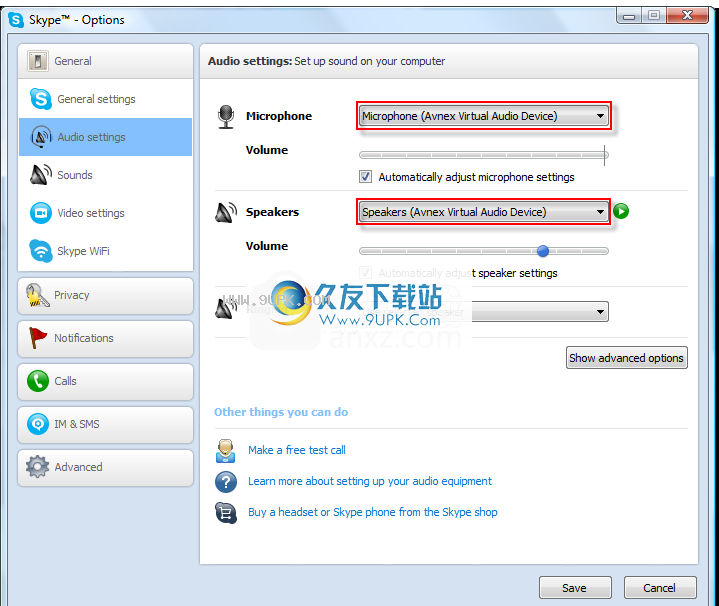
注意:由于在Skype上,真实扬声器已被虚拟扬声器取代,因此您可能听不到伴侣的声音。
继续执行步骤3,以了解如何预览对话。
步骤3:使用音频和语音编码器记录Skype对话
启动AV音频和记录器
在录音盒上:
选择
麦克风(Avnex虚拟音频设备)作为录制设备(1)。
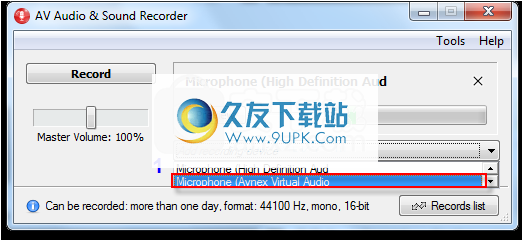
打开预览模式(2),您将听到您的Skype对话
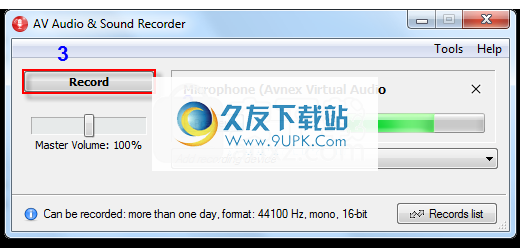
准备好后,单击“记录(3)”。
单击停(4)以结束录制过程。
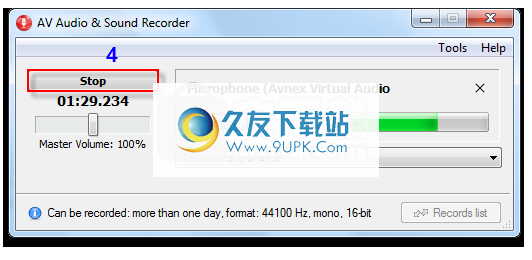
出现保存记录»选择记录名称和记录作者。然后单击确定(5)收听您的录音。
注意:请记住选择“切换到记录列表”。
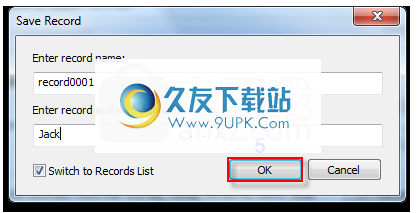
在记录列表中:
新的录音将被添加到列表中。双击播放(6)。
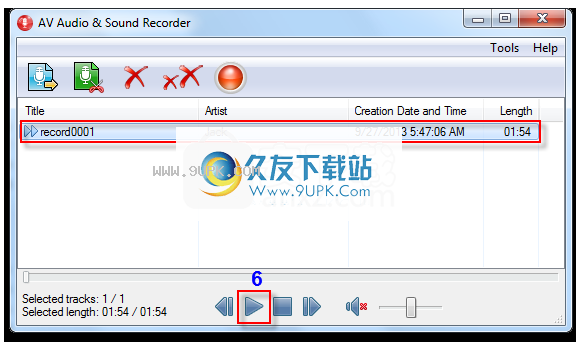
如果您对结果满意,请单击“导出(7)”以将录音导出为其他音频文件格式。
单击此处了解如何导出您的录音。
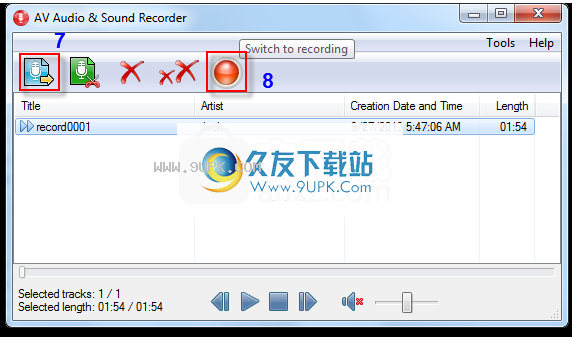
如果您对结果不满意,请单击“记录”(8)再次进行记录。
本教程将向您介绍一种使用AV Audio&Sound Recorder从YouTube视频中提取音频的惊人方法。
步骤1:设定电脑的装置
转到控制面板>>选择“硬件和声音”。在“声音” >>“选择管理音频设备”(1)中打开声音窗口。
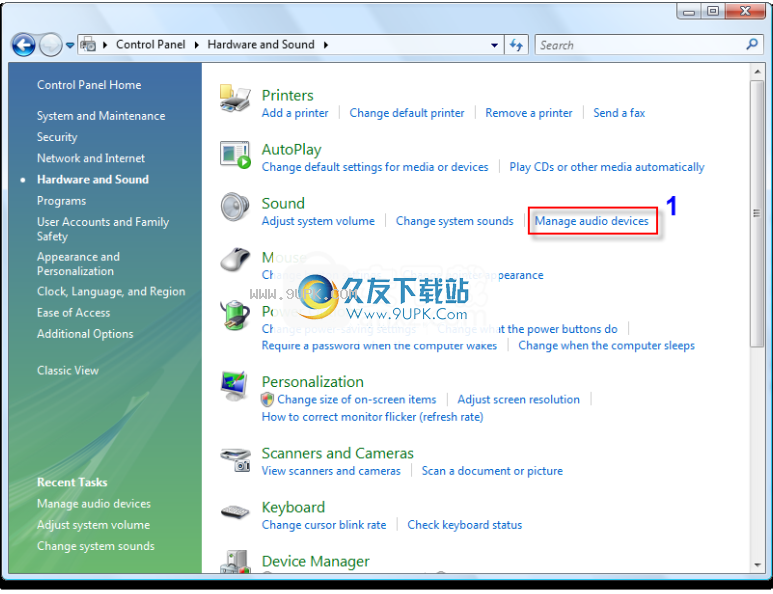
在“声音”窗口中,右键单击设备列表>>选择“显示已禁用的设备”和“显示已断开连接的设备(2)”
“ Stereo Mix”将显示在设备列表中。
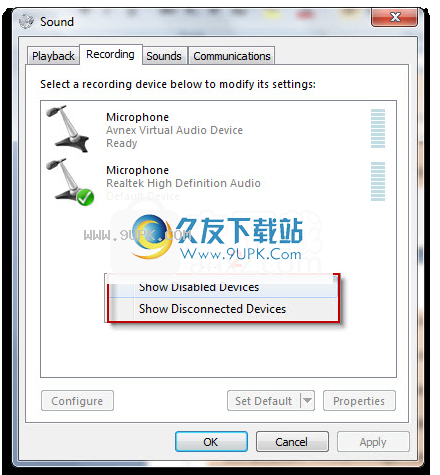
注意:右键单击它,然后选择“启用(3)”(如果禁用)。
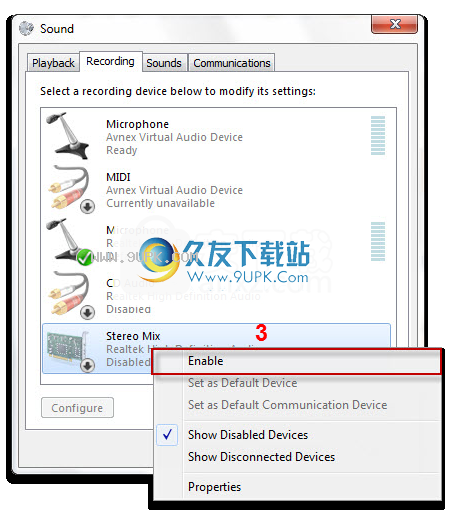
启用立体声混音后,右键单击»设置为默认设备(4)
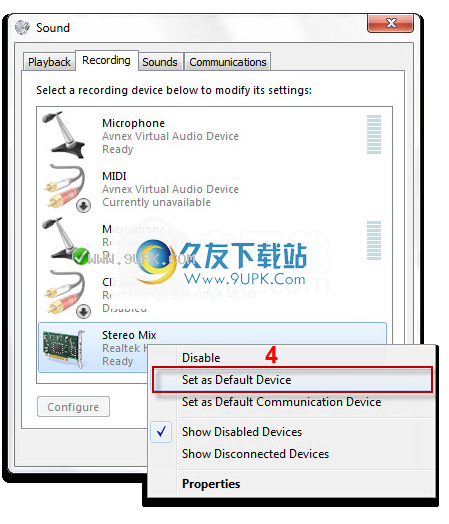
第2步:打开浏览器以准备录制来自Youtube的音
访问Youtube.com查找并播放您需要录制的视频。
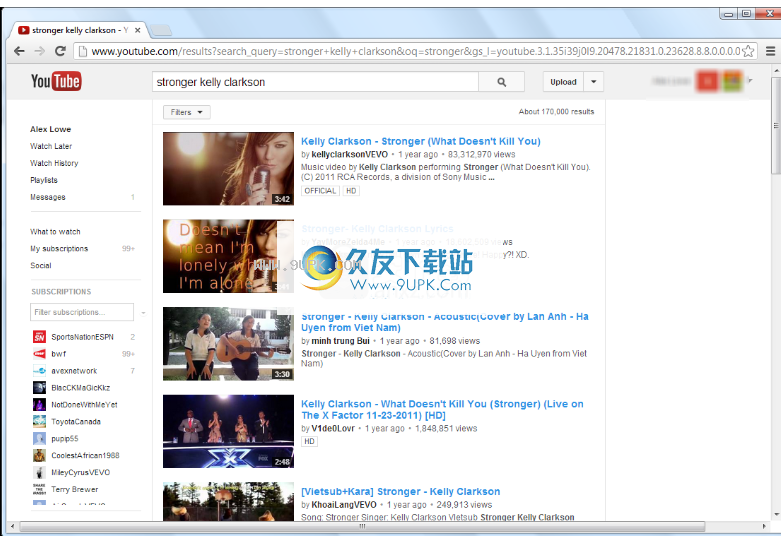
第3步:录制来自Yo * Tub *的音频
打开“ AV音频和记录器”。
在“录制”框中:
选择“立体声混音(1)”作为录制设备。
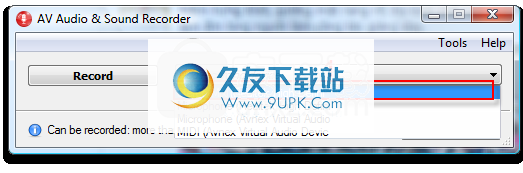
注意:选择工具菜单(2)>>选项(3)打开选项窗口以设置您的收藏夹。
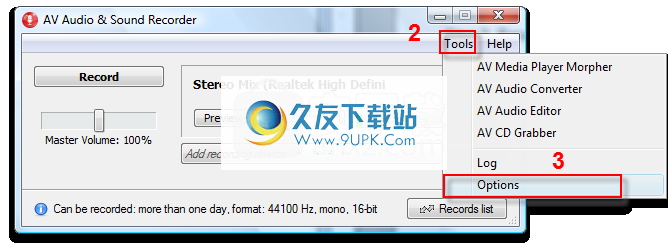
选择记录格式列表以更改记录格式(4)。
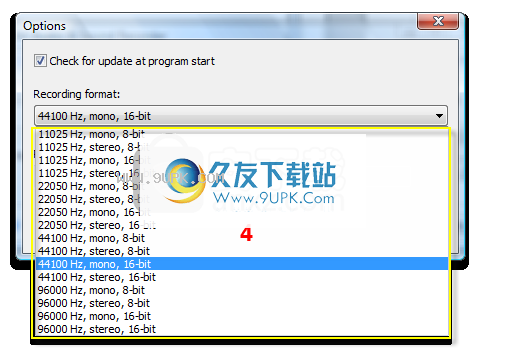
单击浏览器按钮(5)更改区域设置。
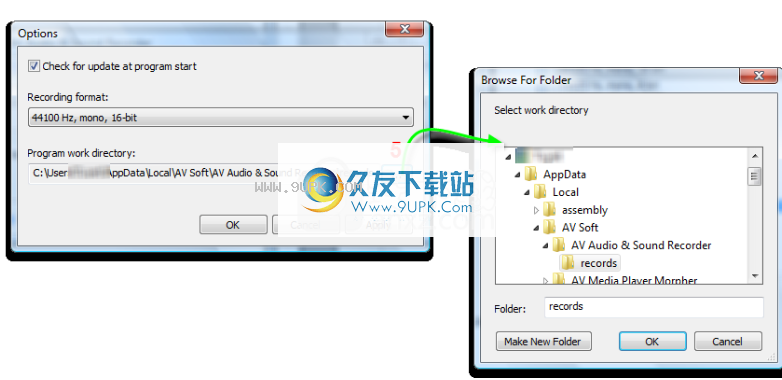
进入主程序,按“录像”按钮(6)开始录像。
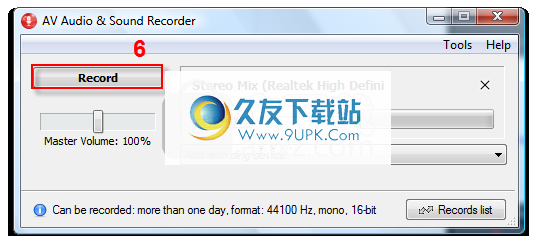
如果Yo * Tub *视频比您要录制的音频长,请按停止按钮(7)停止并录制UDIO和录音机。
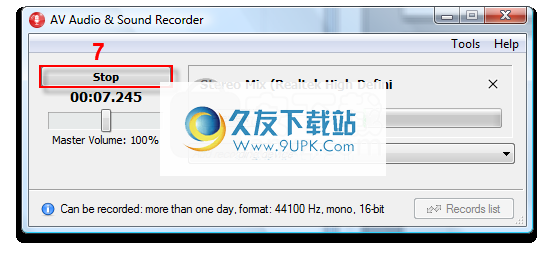
保存记录»选择记录名称和记录作者。然后单击确定按钮(8)收听您的录音。
记住选择“切换到记录列表”。
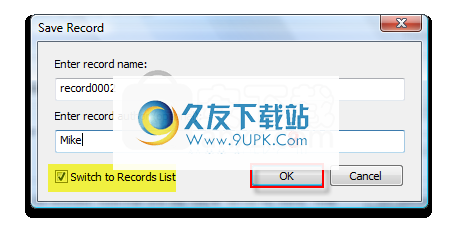
在记录列表中:
新的录音将被添加到列表中。双击它或单击播放器栏上的“播放”按钮(9)进行播放。
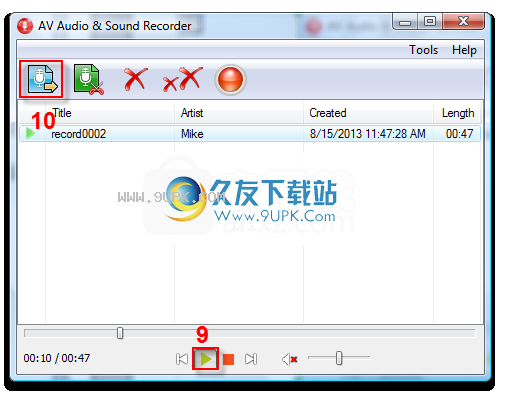
如果您对结果满意,请单击“导出”按钮(10),将您的录音导出为其他音频文件格式。
单击此处了解如何导出您录音。
如果您对结果不满意,请单击“记录”按钮(11)再次进行记录。
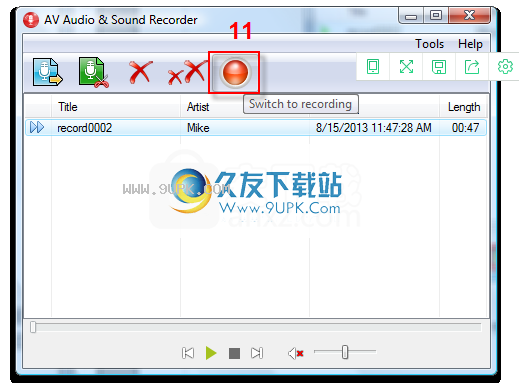






















![Pavtube DVDAid 4.8.6.5 破解版[DVD盘备份助手]](http://pic.9upk.com/soft/UploadPic/2015-12/201512181549758257.gif)
![HappyEO鼓点编辑器[电脑鼓点模拟工具] 1.6 免安装版](http://pic.9upk.com/soft/softico/2016-9/20169510104374521.jpg)